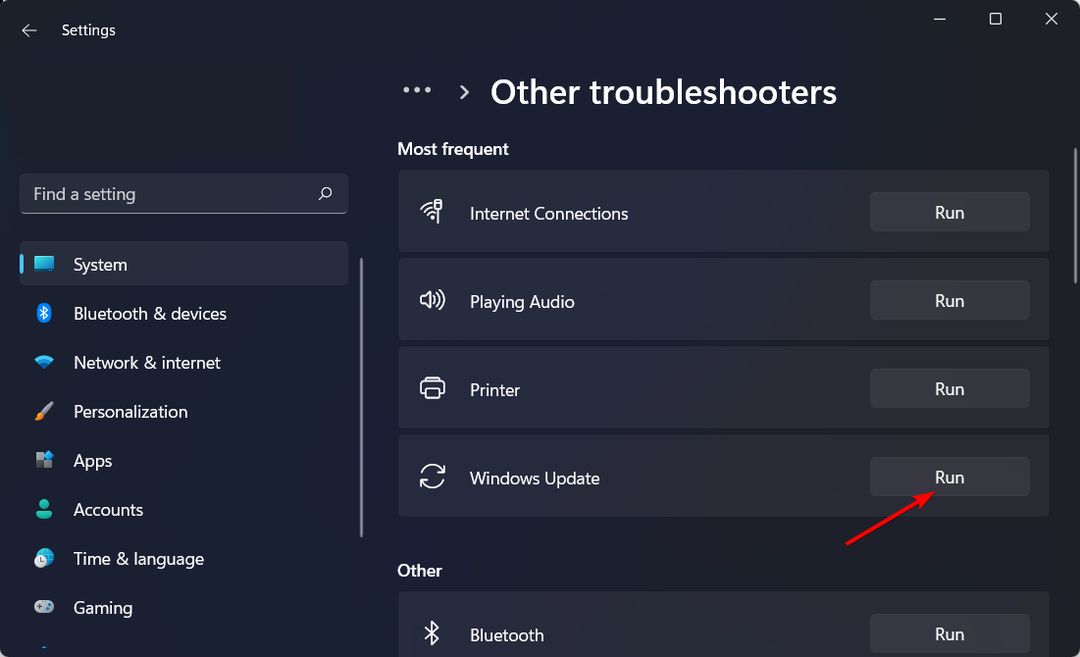一部のWindows10ユーザーは、Windows 10デバイスの更新プログラムを受け取った直後に、コンピューターのブルースクリーンエラーについて不満を言っています。 BSODの際に表示されるエラーコードは「WDF_VIOLATION“. このエラーは通常、「HpqKbFiltr.sys「、問題を解決する名前を変更します。 コンピュータの修正に従うだけで、問題は簡単に解決されます。
修正-1WindowsREでHpqKbFiltr.sysの名前を変更-
「の名前を変更するにはHpqKbFiltr.sys」を開く必要があります Windows RE まず、いくつかのcmdコマンドをバイパスして名前を変更できます。
1. 開いた後 設定 を押してウィンドウ Windowsアイコン+ I.
2. 次に、「更新とセキュリティ“.

3. 次に、「回復“.
4. その後、「高度なスタートアップ'、 クリック "今すぐ再起動“.
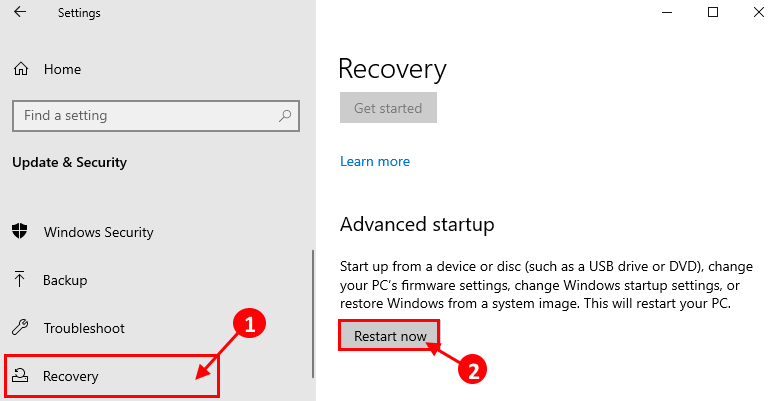
すぐにあなたのコンピュータは起動します Windows RE.
5. 「トラブルシューティング“.

6. 次に、「高度なオプション“.

7. いつ 高度なオプション ウィンドウが開いたら、「コマンド・プロンプト“.
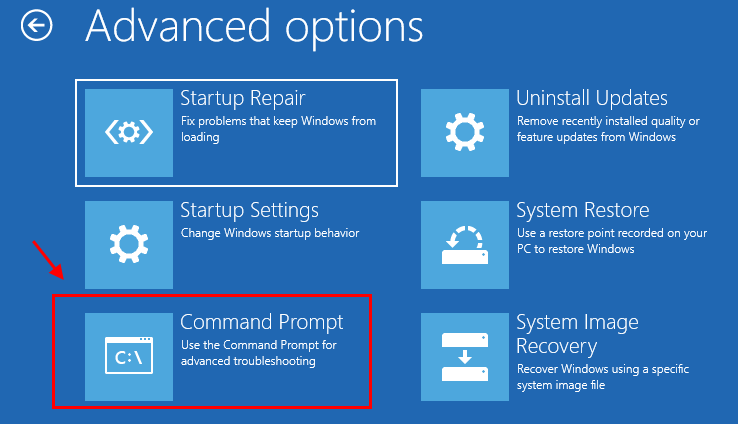
8. アカウントのパスワードを入力して、「継続する“.

コマンド・プロンプト ウィンドウを開く必要があります トラブルシューティング モード。
9. システムファイルの名前を変更するには、 コマンド・プロンプト 窓、 コピーペースト これらのコマンドを1つずつ実行してから、 入る.
C:
cd C:\ Windows \ System32 \ drivers。 ren HpqKbFiltr.sys HpqKbFiltr.sys.bak
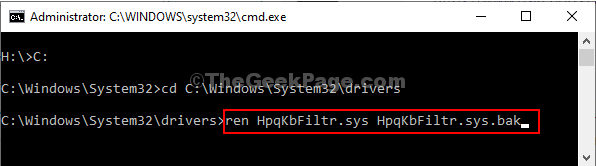
コマンドを実行したら、閉じます コマンド・プロンプト 窓。
リブート コンピュータを再び通常モードに戻します。
さらに問題が発生した場合は、次の修正に進んでください。
修正-2MacHALDriver.sysの名前を変更-
MacHALDriver.sys あなたがあなたの側でこの問題に直面しているもう一つの理由かもしれません。
1. 窓を開けて 回復環境 以前と同じです。
2. 「トラブルシューティング“.

3. の中に トラブルシューティング ウィンドウ、あなたは「をクリックする必要があります高度なオプション“.

4. 次に、もう一度「コマンド・プロンプト“.
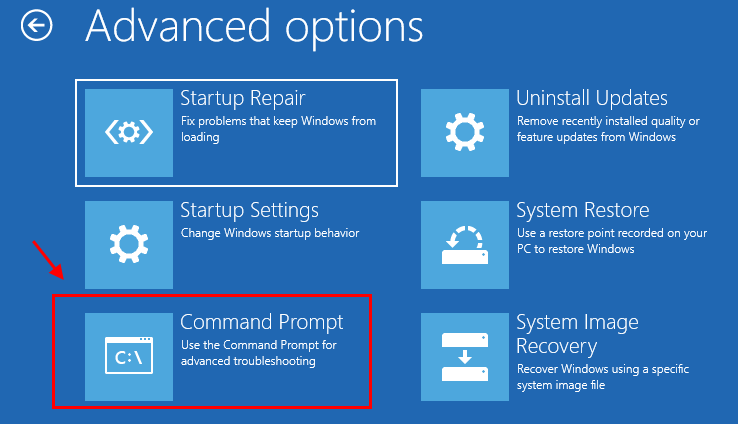
5. パスワードを入力して「継続する」に進みます。

コマンド・プロンプト ウィンドウを開く必要があります トラブルシューティング モード。
6. 「」の名前を変更する必要がありますMacHALDriver.sys.bak」ファイル。
7. これを行うには、次の一連のコマンドを実行します。 CMD ターミナル。
C:
cd C:\ Windows \ System32 \ drivers。 ren MacHALDriver.sys MacHALDriver.sys.bak

コマンドを実行したら、閉じます コマンド・プロンプト 窓。
リブート コンピュータを再び通常モードに戻します。 あなたの問題は解決されるべきです。
注意–
一部のキーボードファンクションキーが機能しないことに気付くかもしれません。
修正-3HpqKbFiltr.sysドライバーを削除します-
ドライバーの名前の変更がうまくいかない場合は、ドライバーを削除することが唯一のチャンスかもしれません。
1. WindowsREを再度開きます。
2. 次に、「トラブルシューティング“.

3. 次に、あなたがする必要があるのは「高度なオプション“.

4. の中に 高度なオプション ウィンドウでは、「コマンド・プロンプト“.
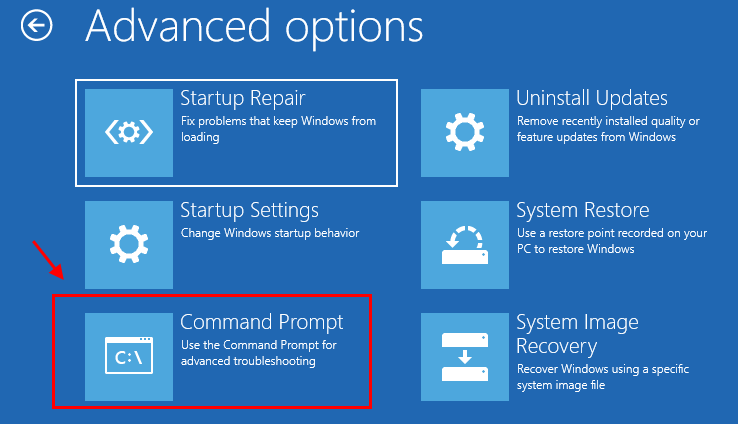
5. アカウントのパスワードを入力したら、「継続する“.

7. に コマンド・プロンプト 窓、 コピーペースト このコマンドを押してから 入る あなたのコンピュータでそれを実行します。
dism / Image:C:\ / Remove-Driver / Driver:c:\ Windows \ System32 \ driverstore \ FileRepository \ hpqkbfiltr.inf_amd64_714aca0508a80e9a \ HpqKbFiltr.inf

注意–
を使用している場合 32–ビット ウィンドウズ、 コピーペースト このコマンドは コマンド・プロンプト ウィンドウしてからヒット 入る。
dism / Image:C \ / Remove-Driver / Driver:C:\ Windows \ System32 \ DriverStore \ FileRepository \ hpqkbfiltr.inf_x86_f1527018cecbb8c2 \ HpqKbFiltr.inf

コマンドを実行したら、を閉じます コマンド・プロンプト 窓。
リブート コンピュータを再び通常モードにします。
あなたは「WDF_Violation” ブルースクリーン コンピュータのエラー。
あなたの問題は解決されるべきです。